Wit is wit - behalve wanneer dat niet het geval is, zoals onder tl-lampen, gloeilampen en in de schaduw. Onder bepaalde lichtomstandigheden kunnen wit en andere kleuren er verkeerd uitzien. Dit veelvoorkomende probleem heeft te maken met de witbalansinstelling van uw camera. In dit artikel ontdek je elke keer hoe je dit oplost.
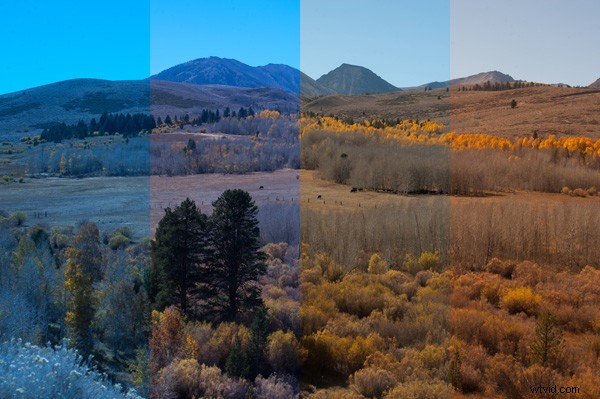
Wat is witbalans?
In niet-technische termen is witbalans hoe warm of koel de algehele kleuren in je foto eruitzien.
Je camera is redelijk goed in het reproduceren van kleuren, omdat hij de scène kan analyseren en te warme of koele kleuren kan compenseren.
Gewoonlijk zullen de kleuren in uw foto's er vrij dicht bij lijken zoals ze er in het echt uitzagen. Je camera raakt echter snel in de war en kan de kleuren soms te warm of te koud maken.
De meest voor de hand liggende plaats om dit probleem te herkennen, zijn de delen van je scène die wit zijn of zouden moeten zijn. Als je een foto maakt bij kaarslicht, ziet het wit er soms een beetje geel of oranje uit.

Op een bewolkte dag of als je in de schaduw zit, kan het wit er een beetje blauw uitzien.

Dit wordt een "kleurzweem" genoemd en dit gebeurt omdat de kleur van de lichtbron varieert.
Zonlicht in de ochtend en avond kan kleuren een beetje roder of “warmer” maken.

Omgevingslicht op een bewolkte dag kan een beetje blauwer of "koeler" zijn.
Deze warmte of koelte in de kleuren wordt "kleurtemperatuur" genoemd.
Kleurtemperatuur begrijpen
Kleurtemperatuur wordt gemeten in graden Kelvin. Verschillende lichtbronnen hebben verschillende kleurtemperaturen. Gloeilampen of gloeilampen zijn warm. Kaarslicht is nog warmer. Het natuurlijke licht op een bewolkte dag is koeler, terwijl fluorescerend licht je foto een groene zweem kan geven.
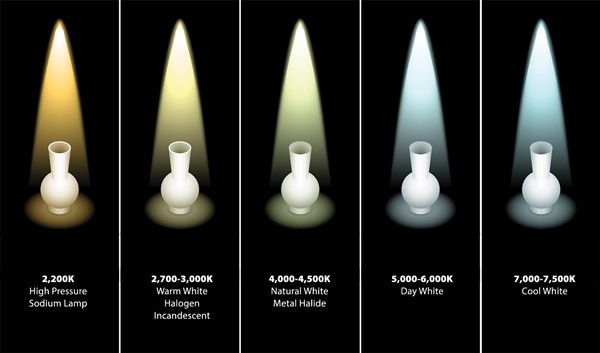
Hier is een kort overzicht van enkele van de meest voorkomende lichtsituaties die u kunt tegenkomen en wat het bijbehorende Kelvin-getal is:
- Kaarslicht:1900
- Gloeilamp:2700
- Zonsopgang/gouden uur:2800 tot 3000
- Halogeenlampen:3000
- Maanlicht:4100
- Witte LED's:4500
- Middag:5000 tot 5500
- Flash:5500
- Bewolkt/bewolkt:6500 tot 7500
- Schaduw:8000
- Zware bewolking:9000 tot 10000
- Blauwe lucht:10000
Merk op dat hoe koeler het licht, hoe hoger het getal. Hoe warmer het licht, hoe lager het getal.
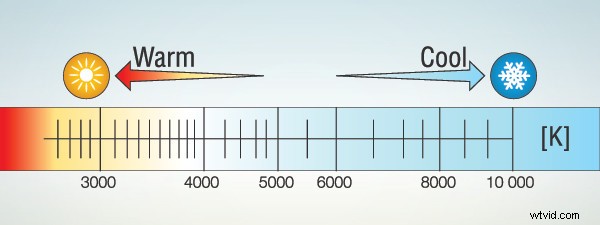
Je hersenen gaan automatisch om met kleurzweem, dus het is niet iets dat je zult opmerken, tenzij je er op let. Uw camera is echter niet zo slim als u en heeft vaak uw hulp nodig.
Vervolgens bekijken we de beschikbare opties voor het corrigeren van ongewenste kleurzweem, zodat de kleuren nauwkeurig worden weergegeven.
Automatische witbalans gebruiken
De meeste camera's gebruiken standaard de "Auto" witbalansinstelling, die eigenlijk best goed werkt, meestal.
In de automatische witbalansmodus onderzoekt je camera de scène die je probeert te fotograferen en kiest een kleurtemperatuur (in Kelvin) die volgens hem het beste werkt.
Uw camera kan echter gemakkelijk in de war raken als de scène:
- Bevat geen kleuren die wit of bijna wit zijn.
- Bevat meestal één kleur (bijvoorbeeld veel groen gras, witte sneeuw, blauwe zee of lucht.)
- Wordt verlicht door meerdere lichtbronnen met verschillende kleurtemperaturen.
Al deze scenario's kunnen leiden tot een kleurzweem in uw foto en u wilt de witbalans zelf in handen nemen.
Kies een witbalansvoorinstelling
Omdat de automatische witbalans niet perfect is, hebben camera's witbalansvoorinstellingen die u een geschatte witbalans geven voor typische verlichtingsinstellingen.
Als u zich bijvoorbeeld in een gloeilamp bevindt, selecteert u het gloeilamppictogram in uw lijst met voorinstellingen en maakt uw camera aanpassingen om te compenseren voor wat hij weet dat een warmere lichttemperatuur is.
Het doet dit door een koelere kleurtemperatuur toe te passen voor instellingen voor warm licht en warmere kleurtemperaturen of instellingen voor koeler licht.
Uw witbalansinstelling is toegankelijk via het menusysteem van uw camera of met behulp van een speciale knop met het label "WB" op de camerabehuizing. Houd het ingedrukt/druk erop en je kunt door de verschillende pictogrammen scrollen die verschillende lichtsituaties vertegenwoordigen.
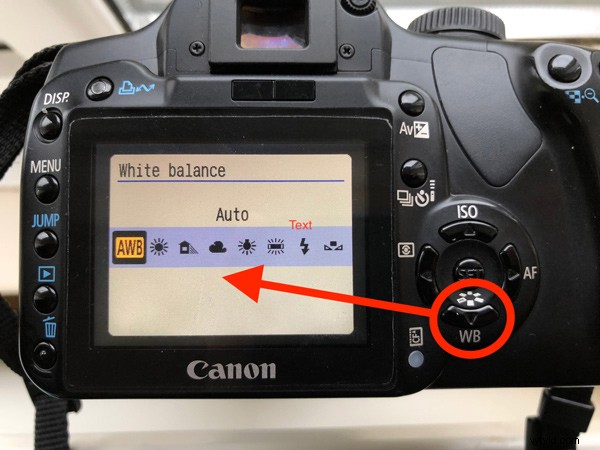
De typische opties zijn gloeilampen (meestal een gloeilamppictogram), fluorescerend (een tl-buis), daglicht (de zon), flits (een gekartelde pijl), bewolkt (een wolk) en schaduw (een huis met schaduw aan één kant) .
Presets werken heel goed zolang het licht in de kamer maar uit één bron komt. Een kamer die 's nachts wordt verlicht door gloeilampen, is bijvoorbeeld vrij eenvoudig te corrigeren voor uw camera.

Aan de andere kant zijn complexere lichtscenario's met meerdere lichtbronnen met verschillende kleurtemperaturen een echte uitdaging voor uw camera. Een voorbeeld van deze "gemengde verlichting", is waar je gloeilampen hebt gecombineerd met wat natuurlijk licht dat door de ramen komt.
Helaas kunnen de voorinstellingen voor de witbalans van je camera slechts één type licht tegelijk compenseren.
Stel uw witbalans handmatig in
Voor lastige lichtsituaties, waaronder "gemengde belichting", krijg je de beste kleuren als je de presets helemaal negeert en je witbalans handmatig instelt. Je krijgt nog steeds een enkele kleurtemperatuur die op de hele scène wordt toegepast, maar de resultaten zullen beter zijn dan met de presets kan worden bereikt.
Over het algemeen houdt het handmatig instellen van de witbalans in dat u een foto maakt van iets wits of middengrijs in hetzelfde licht dat uw beoogde onderwerp verlicht. Vervolgens selecteer je de Custom White Balance-modus van je camera en vertel je de camera om de foto die je zojuist hebt gemaakt van de witte of middengrijze inhoud als referentie te gebruiken.
Laten we nu de exacte stappen volgen voor een Canon DSLR. Het is vergelijkbaar voor de meeste Canon-camera's, en niet te verschillend voor andere merken, maar raadpleeg de gebruikershandleiding van je camera voor de exacte stappen voor je camera.
1. Fotografeer iets wit of middengrijs
Eerst ga je iets wits of middengrijs fotograferen dat door dezelfde lichtbron wordt verlicht en het beoogde onderwerp beïnvloedt. Dit kan een muur zijn, het plafond, een kledingstuk of een vel papier of karton. Wat je ook gebruikt, het moet het frame vullen, of meestal vullen. Je camera gebruikt deze referentiefoto om de witbalans correct in te stellen.
2. Selecteer de aangepaste witbalansmodus van uw camera
Kies vervolgens de modus Aangepaste witbalans van uw camera:druk op de WB-knop op de camerabehuizing en draai vervolgens aan de draaiknop totdat het pictogram Aangepaste witbalans wordt weergegeven.
Als alternatief kunt u de instelling Aangepaste witbalans vinden in het menu van uw camera. Doorloop eenvoudig het menu van uw camera totdat u de instelling "Witbalans" ziet en druk vervolgens op de knop "SET" in het midden van het achterste duimwiel. Draai vervolgens aan het duimwiel totdat het pictogram Aangepaste witbalans wordt weergegeven.
3. Vertel uw camera om de referentiefoto te gebruiken die u zojuist heeft gemaakt
Ten slotte moet u uw camera vertellen welke foto als referentie moet worden gebruikt. Doorloop het menu van uw camera totdat u de instelling "Aangepaste WB" ziet en druk vervolgens op de knop "SET" in het midden van het achterste duimwiel.
De camera laat je dan de laatste foto zien die je hebt gemaakt. Dit zou de referentiefoto moeten zijn die je in stap 1 hebt genomen. Zo niet, blijf dan aan het duimwiel draaien totdat de referentiefoto wordt weergegeven.
Zodra de referentiefoto wordt weergegeven, drukt u nogmaals op de knop "SET" in het midden van het achterste duimwiel.
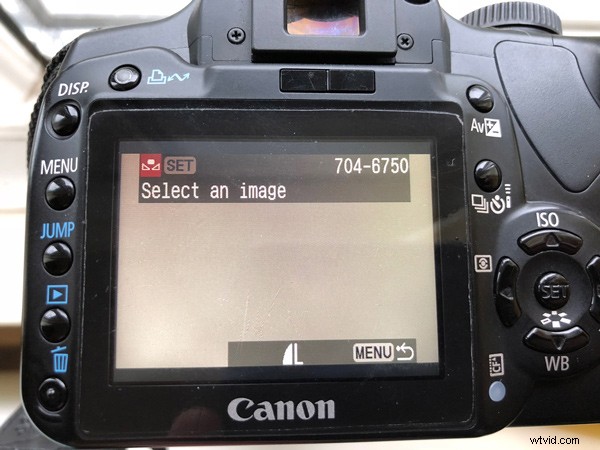
Je camera gebruikt nu de witbalans die is afgeleid van deze referentiefoto voor alle toekomstige foto's, totdat je van witbalansmodus verandert of een andere referentiefoto kiest.
Voor nauwkeurige controle van de witbalans van uw camera kunt u bij sommige camera's een specifieke kleurtemperatuur selecteren uit de Kelvin-schaal. Raadpleeg de lijst met typische Kelvin-waarden hierboven en de gebruikershandleiding van uw camera voor instructies over hoe u dit kunt doen met uw specifieke cameramodel.
Conclusie
In dit artikel heb je ontdekt hoe een onjuiste witbalans ongewenste problemen met kleurzweem kan veroorzaken. Je hebt geleerd dat hoe goed de automatische witbalans van je camera ook is, hij niet perfect is.

Je maakte kennis met de Kelvin-schaal, de manier waarop de kleurtemperatuur wordt gemeten. Je hebt de voorinstellingen voor de witbalans van je camera ontdekt en hoe deze van toepassing zijn op specifieke soorten verlichtingsinstellingen.
Voor maximale controle heb je geleerd hoe je je camera kunt vertellen dat hij een referentiefoto moet gebruiken om een nauwkeurigere witbalansinstelling te kiezen voor de scène die je wilde fotograferen.
Hopelijk heeft dit artikel je voorzien van de kennis die je nodig hebt om kleurzweemproblemen met vertrouwen aan te pakken. Met de ingebouwde witbalansfunctie van je camera kun je nu foto's maken met veel nauwkeurigere kleuren.
